电脑上不显示耳机选项 win10电脑插上耳机没有声音
更新时间:2024-09-11 13:43:30作者:jiang
最近有不少win10电脑用户反映,在他们的电脑上插上耳机后却无法显示耳机选项,更无法听到声音,这一问题让许多用户感到困惑和烦恼,影响了他们的正常使用体验。在这种情况下,我们需要找到解决方法,让电脑能够正确识别并输出耳机的声音,以便更好地享受音乐和视频。接下来我们将探讨可能的原因和解决方案。
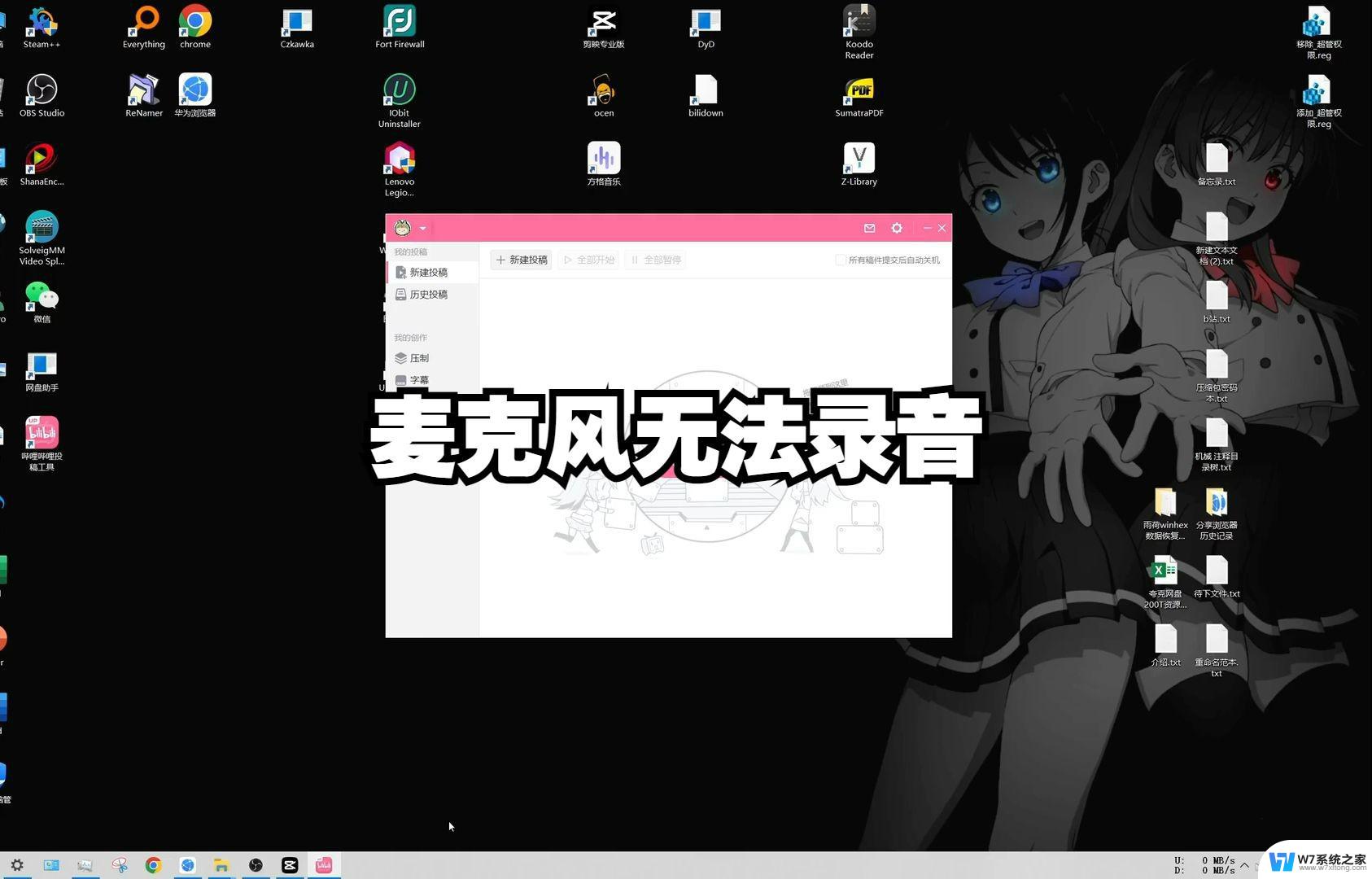
1、右键点击开始菜单打开【控制面板】,点击【硬件和声音】选项;在【硬件和声音】界面中打开音频管理器;进入音频管理器,点击左侧的高级模式。并点击设置按钮,将耳机与扬声器勾选为独立音源,并勾选ac97前面板点击默认设备按钮设置为默认设备即可;
2、除此之外还有一些原因,耳机没有插好。解决方法:重新接入耳机试试;前置音频面板接触不良。解决方法:更换或将耳机接入后置音频面板;声卡驱动故障。解决方法:用驱动精灵软件更新或安装声卡驱动即可;
以上就是电脑上不显示耳机选项的全部内容,有遇到相同问题的用户可参考本文中介绍的步骤来进行修复,希望能够对大家有所帮助。
电脑上不显示耳机选项 win10电脑插上耳机没有声音相关教程
-
 机箱耳机孔没声音win10 Win10前置耳机插孔插上耳机没有声音
机箱耳机孔没声音win10 Win10前置耳机插孔插上耳机没有声音2024-04-08
-
 电脑插耳机声音小 win10电脑插耳机没有声音解决方法
电脑插耳机声音小 win10电脑插耳机没有声音解决方法2024-08-10
-
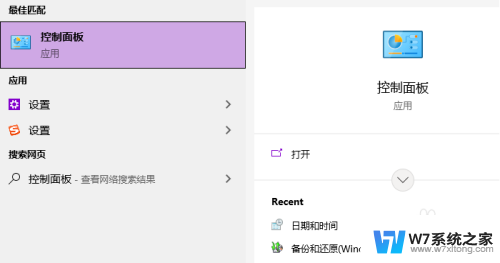 win10插上耳机没有声音怎么回事 win10电脑插耳机没有声音耳机线松动
win10插上耳机没有声音怎么回事 win10电脑插耳机没有声音耳机线松动2024-08-05
-
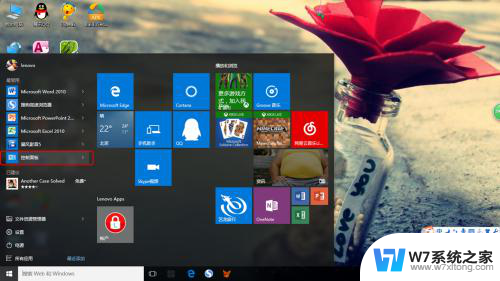 为什么耳机插上电脑没有声音 win10耳机插入电脑没有声音怎么处理
为什么耳机插上电脑没有声音 win10耳机插入电脑没有声音怎么处理2024-04-25
- win10台式电脑耳机插上没声音怎么回事 win10电脑插耳机没有声音怎么解决
- win10台式电脑插上耳机没有声音怎么回事 耳机插入win10系统没有声音的解决方法
- 笔记本插耳机没声音怎么回事 win10笔记本电脑插上耳机没有声音怎样排除故障
- 技嘉win10耳机没有声音 电脑耳机没声音是什么原因
- 耳机带上没声音怎么回事 Win10电脑插上耳机没声音怎么解决
- window10插耳机还是外放怎么办 win10电脑插上耳机没有声音解决方法
- w10的运行怎么打开 Win10运行框怎么使用
- win10进启动项 Win10开始菜单无法点击怎么办
- win10怎么看无线网密码 Win10系统WiFi密码查看方法
- win10如何打开无线网络连接 如何打开无线网络设置
- w10系统玩地下城fps很低 地下城与勇士Win10系统卡顿怎么办
- win10怎么设置两个显示器 win10双显示器设置方法
win10系统教程推荐
- 1 新买电脑的激活win10密钥 如何找到本机Win10系统的激活码
- 2 win10蓝屏打不开 win10开机蓝屏无法进入系统怎么办
- 3 windows10怎么添加英文键盘 win10如何在任务栏添加英文键盘
- 4 win10修改msconfig无法开机 Win10修改msconfig后无法启动怎么办
- 5 程序字体大小怎么设置 Windows10如何调整桌面图标大小
- 6 电脑状态栏透明度怎么设置 win10系统任务栏透明度调整步骤
- 7 win10怎么进行系统还原 Win10系统怎么进行备份和还原
- 8 win10怎么查看密钥期限 Win10激活到期时间怎么查看
- 9 关机后停止usb供电 win10关机时USB供电设置方法
- 10 windows超级用户名 Win10怎样编辑超级管理员Administrator用户名